使用恰当合适的字体能让你的文档变得突出显眼、引人注目。Windows系统自带有多种字体,但那些只是冰山一角。事实上,网上有成千上万种字体可供你下载并使用。因此,只需点击几下鼠标,就能找到最适合你文档的完美字体,找到新字体之后,只需几步简单的操作就能安装并使用它。本文将介绍如何在Word程序里添加新的字体。
步骤方法 1Windows系统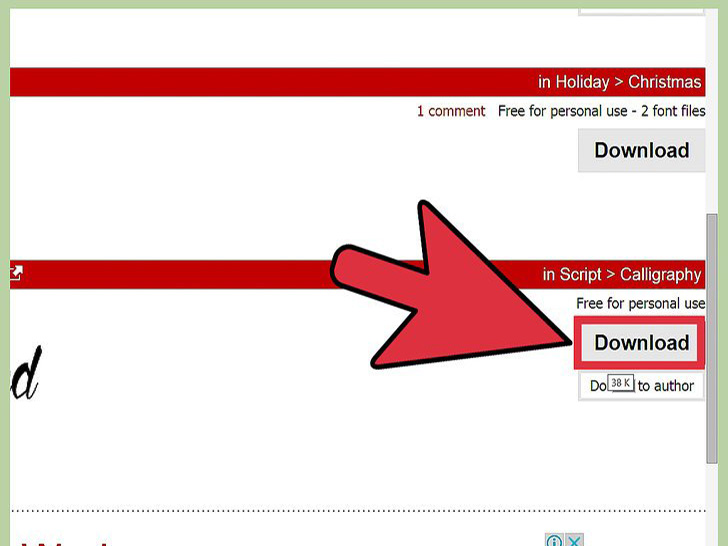 从可靠的网站上下载字体文件。字体文件是传递网络病毒的常见形式,因此,要格外小心,建议你只从可靠安全的网站上下载字体文件。尽量避免下载“EXE”格式的字体文件。一般来说,来源可靠的字体文件通常打包在ZIP、TTF或OTF格式的文件里。 下面是几个很受欢迎的字体网站:dafont.comfontspace.comfontsquirrel.com1001freefonts.com
从可靠的网站上下载字体文件。字体文件是传递网络病毒的常见形式,因此,要格外小心,建议你只从可靠安全的网站上下载字体文件。尽量避免下载“EXE”格式的字体文件。一般来说,来源可靠的字体文件通常打包在ZIP、TTF或OTF格式的文件里。 下面是几个很受欢迎的字体网站:dafont.comfontspace.comfontsquirrel.com1001freefonts.com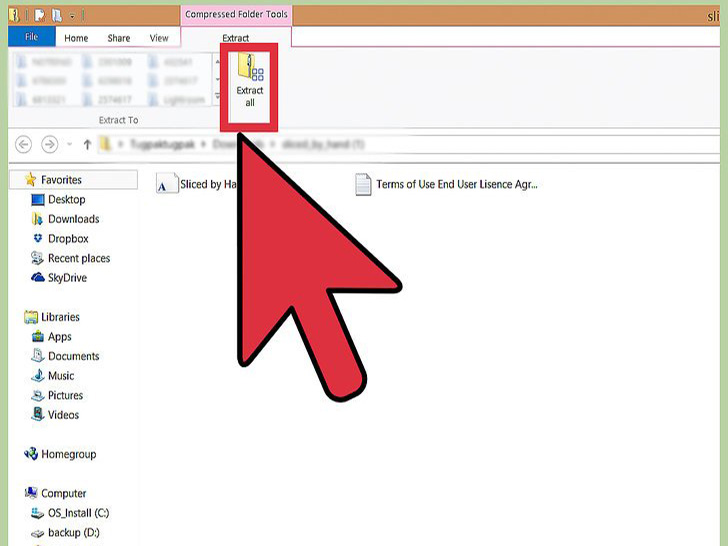 解压下载的字体文件(如果需要的话)。如果字体文件打包在ZIP格式的文件里,那么你需要先解压再安装使用它们。解压ZIP文件的具体方式是:右键点击文件,选择“解压全部文件”。这会创建一个新的文件夹,新文件夹里有所有被打包在ZIP文件里的文件。ZIP文件里的文件应该是TTF或OTF格式。它们是Windows系统支持的两种字体文件格式。请不要安装任何“EXE”格式的字体。
解压下载的字体文件(如果需要的话)。如果字体文件打包在ZIP格式的文件里,那么你需要先解压再安装使用它们。解压ZIP文件的具体方式是:右键点击文件,选择“解压全部文件”。这会创建一个新的文件夹,新文件夹里有所有被打包在ZIP文件里的文件。ZIP文件里的文件应该是TTF或OTF格式。它们是Windows系统支持的两种字体文件格式。请不要安装任何“EXE”格式的字体。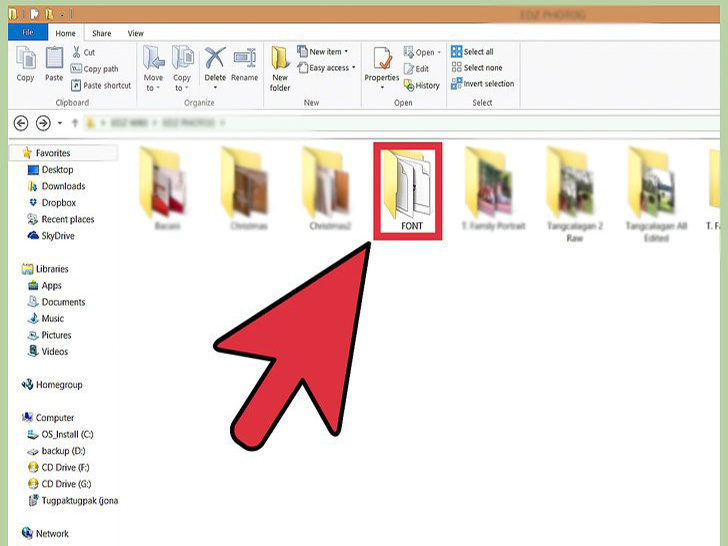 打开包含新字体文件的文件夹。找到那个包含你最近下载和解压后文件的文件夹。让这个窗口保持打开状态。
打开包含新字体文件的文件夹。找到那个包含你最近下载和解压后文件的文件夹。让这个窗口保持打开状态。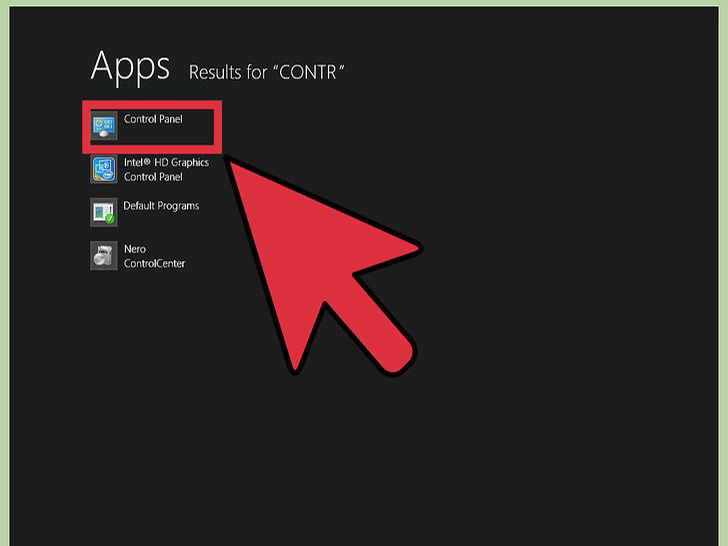 打开控制面板。你需要通过控制面板来安装新字体。在不同版本的Windows系统中,打开控制面板的方式也各不相同:Windows 7、Vista和XP系统 – 点击开始菜单,选择“控制面板”。Windows 10、8.1系统 – 右键点击开始按钮,选择“控制面板”。Windows 8系统 – 按下Win+X组合键,选择“控制面板”。
打开控制面板。你需要通过控制面板来安装新字体。在不同版本的Windows系统中,打开控制面板的方式也各不相同:Windows 7、Vista和XP系统 – 点击开始菜单,选择“控制面板”。Windows 10、8.1系统 – 右键点击开始按钮,选择“控制面板”。Windows 8系统 – 按下Win+X组合键,选择“控制面板”。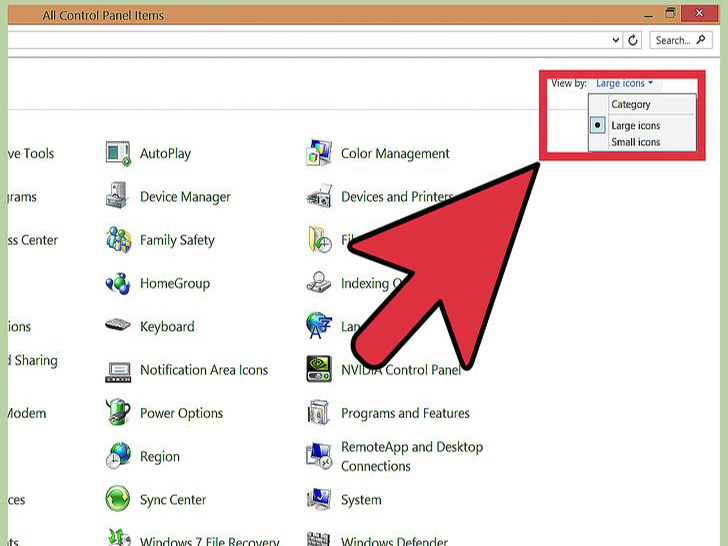 切换到图标视图。如果你的控制面板是以类别方式显示的,你需要将它切换成“大图标”或“小图标”方式。这样能更简单地找到字体文件夹。点击窗口右上角的“查看方式”菜单,选择其中的图标选项。
切换到图标视图。如果你的控制面板是以类别方式显示的,你需要将它切换成“大图标”或“小图标”方式。这样能更简单地找到字体文件夹。点击窗口右上角的“查看方式”菜单,选择其中的图标选项。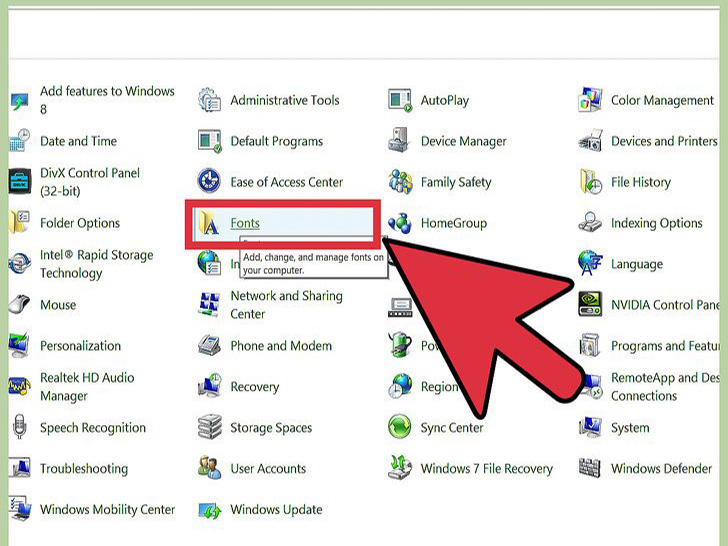 打开“字体”选项。这会打开一个窗口,里面罗列着你已安装的所有字体。
打开“字体”选项。这会打开一个窗口,里面罗列着你已安装的所有字体。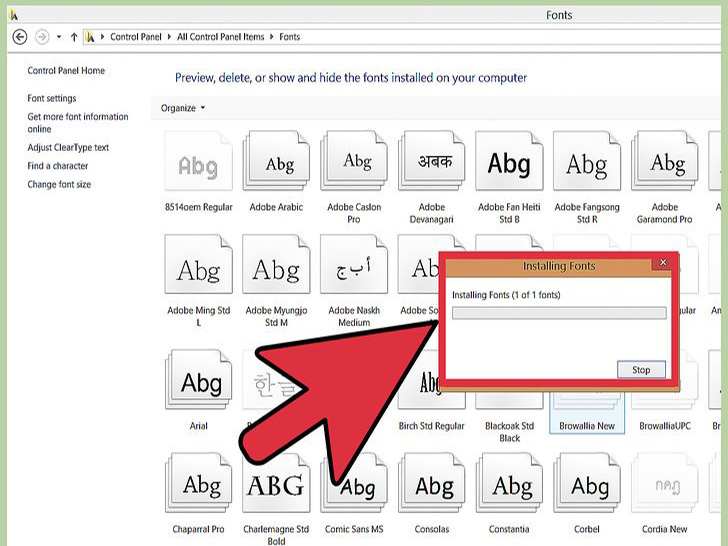 将字体文件拖拽到字体窗口中。把TTF或OTF文件拖拽到窗口中,安装新字体。如果你没有管理员权限,系统会提示你输入管理员密码。系统会花费一段时间才能完成复制。完成后,你可以在字体窗口的字体列表里找到新字体文件。新字体可能不止一个字体文件。这对于不同风格的字体来说是很普遍的,可能是粗体版本,也可能是斜体版本。你要确保把所有包含OTF或TTF的文件都拖拽到字体窗口中。
将字体文件拖拽到字体窗口中。把TTF或OTF文件拖拽到窗口中,安装新字体。如果你没有管理员权限,系统会提示你输入管理员密码。系统会花费一段时间才能完成复制。完成后,你可以在字体窗口的字体列表里找到新字体文件。新字体可能不止一个字体文件。这对于不同风格的字体来说是很普遍的,可能是粗体版本,也可能是斜体版本。你要确保把所有包含OTF或TTF的文件都拖拽到字体窗口中。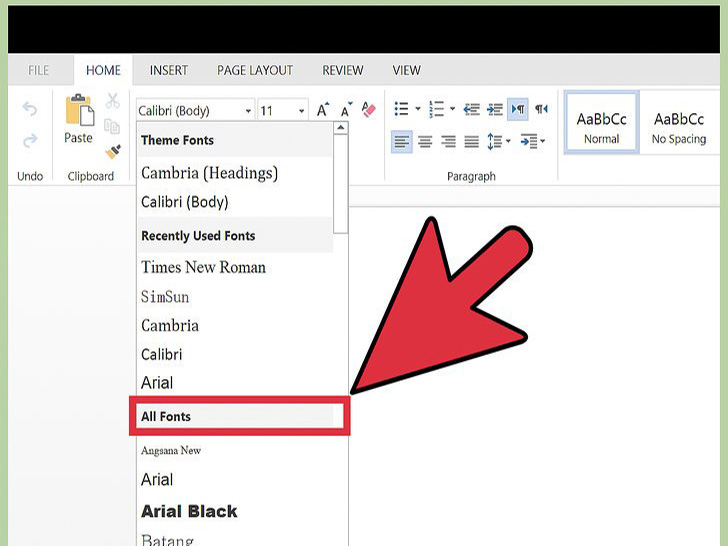 打开Word程序,选择新字体。你可以使用程序中的字体菜单找到新字体。字体菜单会按字母顺序排列所有字体。
打开Word程序,选择新字体。你可以使用程序中的字体菜单找到新字体。字体菜单会按字母顺序排列所有字体。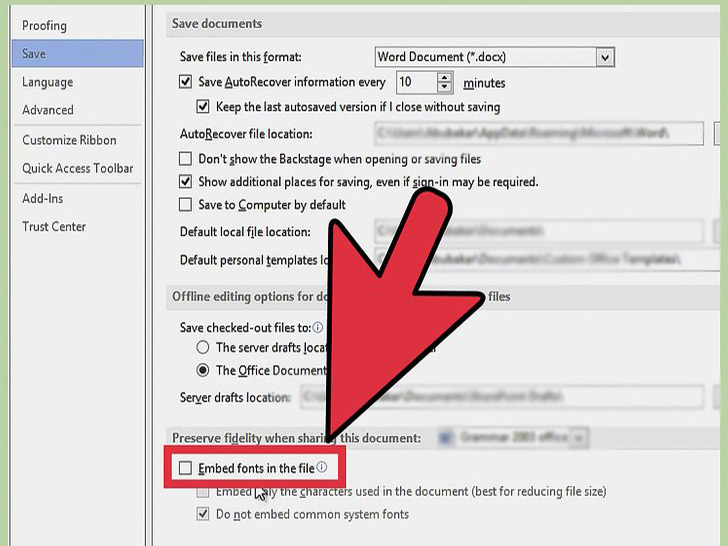 如果你想要分享文档,你需要把字体文件嵌入文档中。当你在自己的电脑上安装新字体后,文档里的新字体能在你的电脑上正常显示并打印出来,但是如果你把文档分享给别人,他们的设备上没有安装这个字体就无法正常显示文档。除非他们的设备上安装新字体,否则无法查看到这些新字体。遇到这种情况,你可以把字体文件嵌入Word文档中,来解决显示问题。嵌入文档后,任何人打开文档就能看到正确的字体。不过由于字体文件会占用文档空间,因此会增加文件的大小。点击Word程序里的文件菜单,选择“选项”。点击选项菜单里的“保存”选项卡。勾选“将字体嵌入文件”选项,并确保从下拉菜单中选中当前文档。确定是否只把字体嵌入你使用的字符中。这能在一定程度上减小文件的大小,尤其当你只在少数字符上使用特殊字体时。像往常一样,保存并分享你的文档。字体会在保存文档的过程中自动嵌入文档。方法 2Mac电脑
如果你想要分享文档,你需要把字体文件嵌入文档中。当你在自己的电脑上安装新字体后,文档里的新字体能在你的电脑上正常显示并打印出来,但是如果你把文档分享给别人,他们的设备上没有安装这个字体就无法正常显示文档。除非他们的设备上安装新字体,否则无法查看到这些新字体。遇到这种情况,你可以把字体文件嵌入Word文档中,来解决显示问题。嵌入文档后,任何人打开文档就能看到正确的字体。不过由于字体文件会占用文档空间,因此会增加文件的大小。点击Word程序里的文件菜单,选择“选项”。点击选项菜单里的“保存”选项卡。勾选“将字体嵌入文件”选项,并确保从下拉菜单中选中当前文档。确定是否只把字体嵌入你使用的字符中。这能在一定程度上减小文件的大小,尤其当你只在少数字符上使用特殊字体时。像往常一样,保存并分享你的文档。字体会在保存文档的过程中自动嵌入文档。方法 2Mac电脑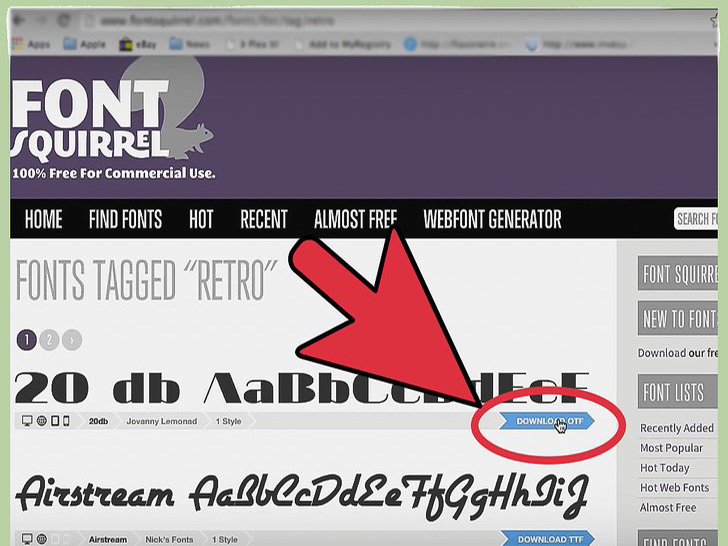 找到你想要下载的字体文件。你可以从很多网站上免费下载到你想用的各种字体文件。OS X系统支持两种最常见的字体文件,分别是OTF和TTF格式的文件。许多字体文件都打包在ZIP文件中。 下面是几个很受欢迎的字体网站:dafont.comfontspace.comfontsquirrel.com1001freefonts.com
找到你想要下载的字体文件。你可以从很多网站上免费下载到你想用的各种字体文件。OS X系统支持两种最常见的字体文件,分别是OTF和TTF格式的文件。许多字体文件都打包在ZIP文件中。 下面是几个很受欢迎的字体网站:dafont.comfontspace.comfontsquirrel.com1001freefonts.com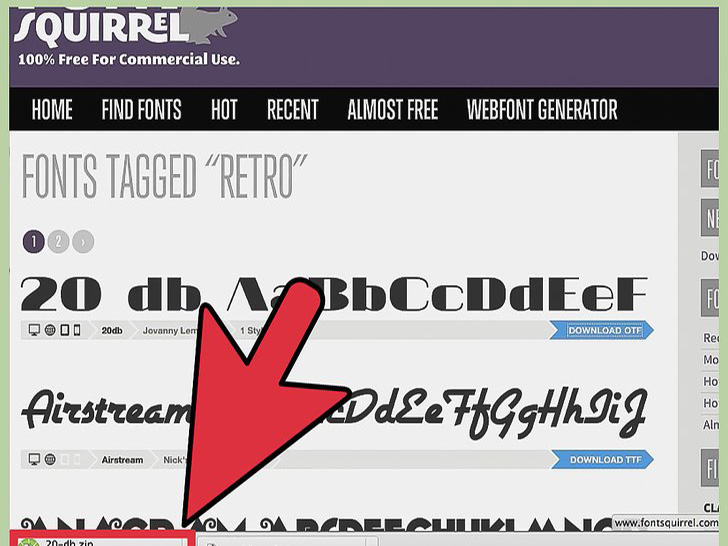 解压字体文件(如果它打包在ZIP文件中)。有些字体文件都打包在ZIP文件中,尤其当一个字体文件有多个版本时。双击ZIP文件,来打开它,然后把字体文件拖拽到桌面上或另一个文件夹里。
解压字体文件(如果它打包在ZIP文件中)。有些字体文件都打包在ZIP文件中,尤其当一个字体文件有多个版本时。双击ZIP文件,来打开它,然后把字体文件拖拽到桌面上或另一个文件夹里。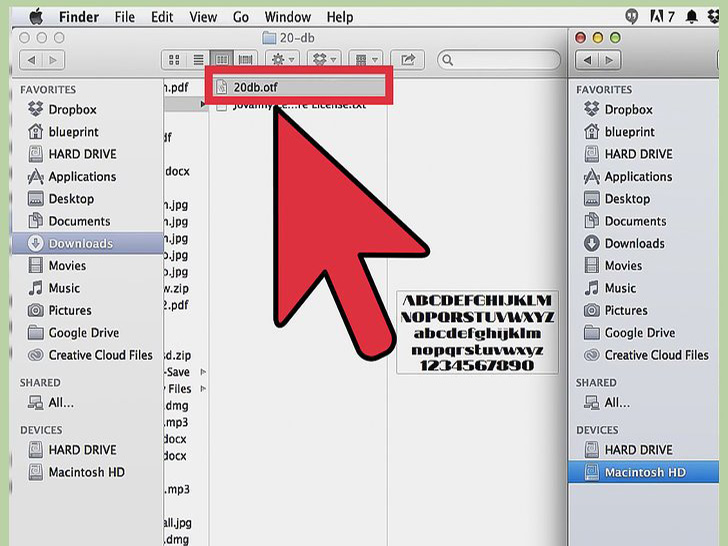 双击你想要安装的字体文件。这会在预览窗口里打开字体,你可以查看不同大小的新字体的样子。
双击你想要安装的字体文件。这会在预览窗口里打开字体,你可以查看不同大小的新字体的样子。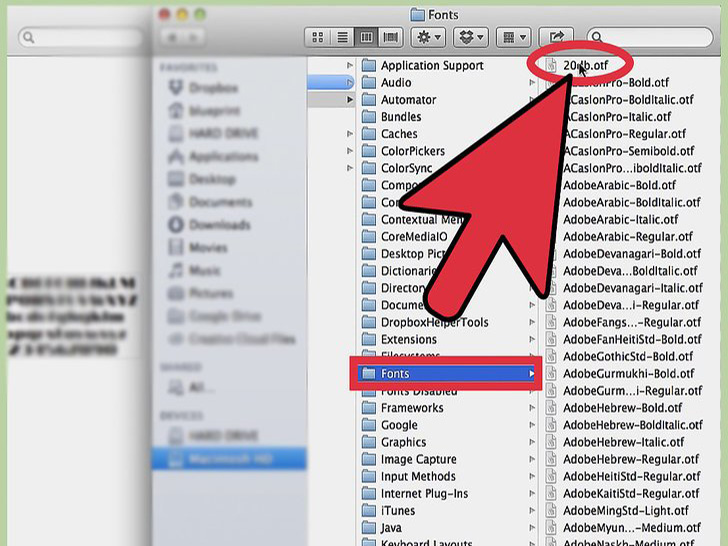 点击“安装字体”来将字体添加到系统中。接下来,你可以在允许更改字体的任何程序中选择新字体了。
点击“安装字体”来将字体添加到系统中。接下来,你可以在允许更改字体的任何程序中选择新字体了。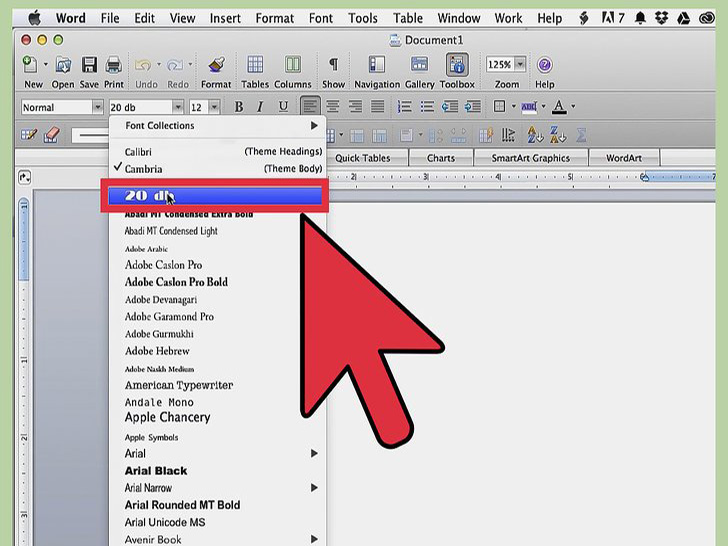 打开Word程序,选择新字体。你可以在字体菜单中找到新字体。字体菜单会按字母顺序排列所有的字体。
打开Word程序,选择新字体。你可以在字体菜单中找到新字体。字体菜单会按字母顺序排列所有的字体。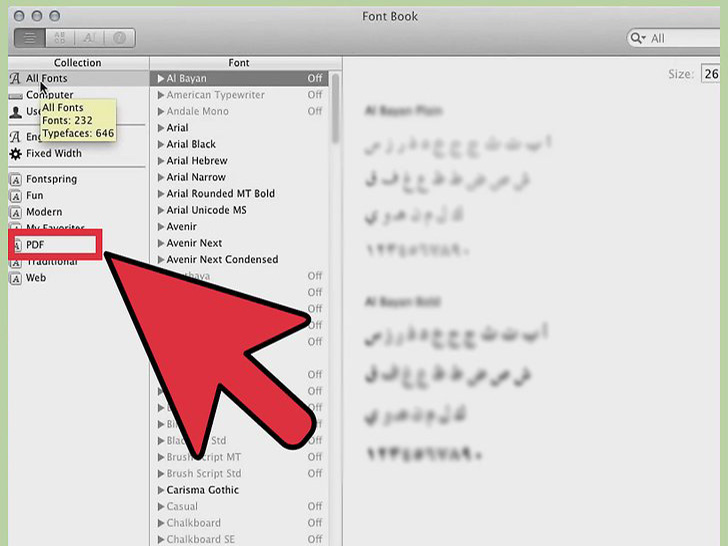 如果你需要把新字体嵌入文件里的话,请创建一个PDF文件。Mac电脑上的Word程序不允许你将字体嵌入Word文档(Windows版本的Word程序可以)。如果你想要在分享文档的同时保留你添加的新字体,那么你需要将文档保存为PDF格式。这不仅能防止别人随意编辑更改文档,同时还能保留所有自定义的字体格式。在“另存为”菜单里的文件类型一栏,选择“PDF”格式作为新文件的格式。小提示安装新字体后,所有微软的办公软件都能够选择并使用新字体了。
如果你需要把新字体嵌入文件里的话,请创建一个PDF文件。Mac电脑上的Word程序不允许你将字体嵌入Word文档(Windows版本的Word程序可以)。如果你想要在分享文档的同时保留你添加的新字体,那么你需要将文档保存为PDF格式。这不仅能防止别人随意编辑更改文档,同时还能保留所有自定义的字体格式。在“另存为”菜单里的文件类型一栏,选择“PDF”格式作为新文件的格式。小提示安装新字体后,所有微软的办公软件都能够选择并使用新字体了。 图片声明:本站部分配图来自人工智能系统AI生成,觅知网授权图片,PxHere摄影无版权图库。本站只作为美观性配图使用,无任何非法侵犯第三方意图,一切解释权归图片著作权方,本站不承担任何责任。如有恶意碰瓷者,必当奉陪到底严惩不贷!
内容声明:本文中引用的各种信息及资料(包括但不限于文字、数据、图表及超链接等)均来源于该信息及资料的相关主体(包括但不限于公司、媒体、协会等机构)的官方网站或公开发表的信息。部分内容参考包括:(百度百科,百度知道,头条百科,中国民法典,刑法,牛津词典,新华词典,汉语词典,国家院校,科普平台)等数据,内容仅供参考使用,不准确地方联系删除处理!本站为非盈利性质站点,发布内容不收取任何费用也不接任何广告!
免责声明:我们致力于保护作者版权,注重分享,被刊用文章因无法核实真实出处,未能及时与作者取得联系,或有版权异议的,请联系管理员,我们会立即处理,本文部分文字与图片资源来自于网络,部分文章是来自自研大数据AI进行生成,内容摘自(百度百科,百度知道,头条百科,中国民法典,刑法,牛津词典,新华词典,汉语词典,国家院校,科普平台)等数据,内容仅供学习参考,不准确地方联系删除处理!的,若有来源标注错误或侵犯了您的合法权益,请立即通知我们,情况属实,我们会第一时间予以删除,并同时向您表示歉意,谢谢!

